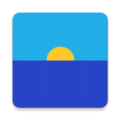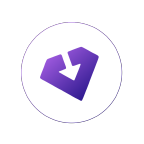如何解决Win10桌面图标文字阴影问题
作者:佚名 来源:未知 时间:2024-12-06
Win10桌面图标文字有阴影,这个问题对于追求完美桌面的用户来说,可能会显得有些碍眼。特别是在使用浅色壁纸时,图标文字的阴影会更加明显,影响整体的视觉体验。那么,这个问题究竟如何解决呢?本文将从系统设置、第三方软件以及视觉效果需求等多个维度来探讨这一问题。

首先,我们来看看系统设置层面的解决方案。Win10系统提供了丰富的设置选项,让用户可以自由地调整桌面的显示效果。针对图标文字阴影的问题,我们可以按照以下步骤来操作:

1. 右键点击“此电脑”图标:首先,我们需要找到桌面上的“此电脑”图标,然后右键点击它。在弹出的菜单中,选择“属性”选项。

2. 进入高级系统设置:在打开的“属性”窗口中,我们可以看到左侧边栏有多个选项。这时,我们需要点击“高级系统设置”快捷链接,进入更详细的设置。

3. 调整性能选项:在“系统属性”窗口中,我们可以看到“高级”选项卡。点击它下方的“性能”选项中的“设置”按钮,进入性能选项窗口。
4. 取消阴影勾选:在性能选项窗口中,我们可以看到“视觉效果”选项卡。在这个选项卡中,有两个选项与图标文字阴影有关,分别是“平滑屏幕字体边缘”和“在桌面上为图标标签使用阴影”。我们需要取消这两个选项前的勾选,然后点击“确定”按钮。
5. 观察效果:完成以上步骤后,我们可以回到桌面,观察图标文字是否还有阴影。通常情况下,按照以上步骤操作后,阴影应该会消失。
如果在操作过程中遇到任何问题,或者取消勾选后阴影仍未消失,我们可以尝试重启电脑,以确认设置是否生效。
除了系统设置外,我们还可以考虑使用第三方软件来解决这个问题。市面上有很多第三方软件可以帮助我们管理和调整桌面的显示效果,包括图标文字阴影。这些软件通常提供更多的自定义选项和功能,以满足不同用户对于视觉效果的需求。
使用第三方软件的好处在于,它们通常具有更直观的操作界面和更丰富的功能。例如,有些软件不仅可以调整图标文字阴影,还可以调整图标大小、间距、颜色等。这些功能使得用户可以更灵活地定制自己的桌面。
然而,使用第三方软件也存在一些风险。首先,这些软件可能会与系统的某些功能产生冲突,导致系统不稳定或崩溃。其次,一些软件可能包含恶意代码或广告插件,对用户的隐私和安全造成威胁。因此,在选择和使用第三方软件时,我们需要谨慎选择可靠的软件,并遵循安全的使用原则。
此外,我们还需要考虑到视觉效果的需求。虽然图标文字阴影在某些情况下可能会影响视觉体验,但它也有其存在的意义。例如,当桌面背景是白色时,如果文字也是白色,那么加上阴影就可以帮助用户在白色背景下更清楚地看到文字。因此,在解决图标文字阴影问题时,我们需要权衡视觉效果的需求和用户的个性化需求。
如果用户确实不喜欢图标文字阴影的效果,并且已经尝试了系统设置和第三方软件的方法仍然无法解决问题,那么还可以考虑一些其他的解决方案。例如,可以尝试更改桌面背景的颜色或模式,以减轻阴影的效果。或者,可以尝试调整桌面的缩放比例或分辨率,以改变图标和文字的大小和清晰度。
当然,这些方法可能并不能完全解决图标文字阴影的问题,但它们可以在一定程度上减轻阴影的影响。对于追求完美桌面的用户来说,这些方法或许可以作为临时的解决方案。
除了以上提到的解决方案外,我们还需要注意一些日常使用的习惯。例如,定期清理桌面上的文件和图标,保持桌面的整洁和有序。这样可以减少桌面上的视觉干扰,提高整体的视觉体验。同时,我们也可以尝试使用一些桌面美化工具或插件来增强桌面的视觉效果和个性化程度。
综上所述,Win10桌面图标文字有阴影的问题可以通过多种方法来解决。无论是通过系统设置、第三方软件还是其他解决方案,我们都可以根据自己的需求和喜好来选择合适的方法。在这个过程中,我们需要权衡视觉效果的需求和个性化需求的关系,并遵循安全的使用原则来确保系统的稳定性和安全性。
最后,需要提醒的是,虽然图标文字阴影可能会影响视觉体验,但它并不是一个严重的问题。如果我们能够接受它的存在或者找到其他方法来减轻其影响,那么这个问题就不会对我们的日常使用造成太大的困扰。因此,在解决这个问题时,我们需要保持一颗平和的心态和理性的思考方式。
- 上一篇: 韵达快递费用查询方法详解
- 下一篇: 如何在非iPhone4S上实现Siri完整移植并与其互动?